När vi klarar oss Windows användare, oavsett om de är administratörer eller normala användare med färre behörigheter, skapar vi, ändrar och tar bort dem direkt från ” Kontrollpanel / användare "Även om vi också kan göra det från" Inställningar / konton ”. Men vi har ett riktigt intressant kommando, ” Nätanvändare ”-Kommando, vilket gör att vi kan hantera användare av Windows -operativsystemet via konsolen med kommandotolken. Idag i denna artikel kommer vi att förklara hur programmet fungerar som är förinstallerat i operativsystemet.
Vad är Net User och vad används det för?

Net User är en konsolapplikation som låter dig snabbt och enkelt hantera befintliga användare i ett operativsystem, allt via konsolkommandon. Det är ett verktyg som är avsett att möta behoven hos systemadministratörer, som vanligtvis kommer åt operativsystemet via SSH och utför olika kommandon på konsolen. Huvudsyftet med detta verktyg är ingen annan än att aktivera administratörskonton som förblir inaktiva i systemet, inaktivera dem och hantera de olika användare som vi har registrerat på datorn.
Användningen av detta program är ganska enkel, för alla de användare som inte hanterar sig själva för bra med terminaler i både Windows och Linux, kommer de att se att användningen av Net User är ett mycket intuitivt program och det kommer att vara ett bra tillfälle att börja i datorns värld. kommandon. Det enda kravet för att kunna utföra detta kommando är att starta konsolen (CMD) eller kommandotolken med administratörsbehörighet, därför måste vi klicka på ” Start / Windows "Ikon, sätt" CMD ”Och högerklicka på den. Kommandotolken och välj ” Kör som administratör ”, Annars kommer vi inte att kunna utföra de olika kommandon som vi har tillgängliga.
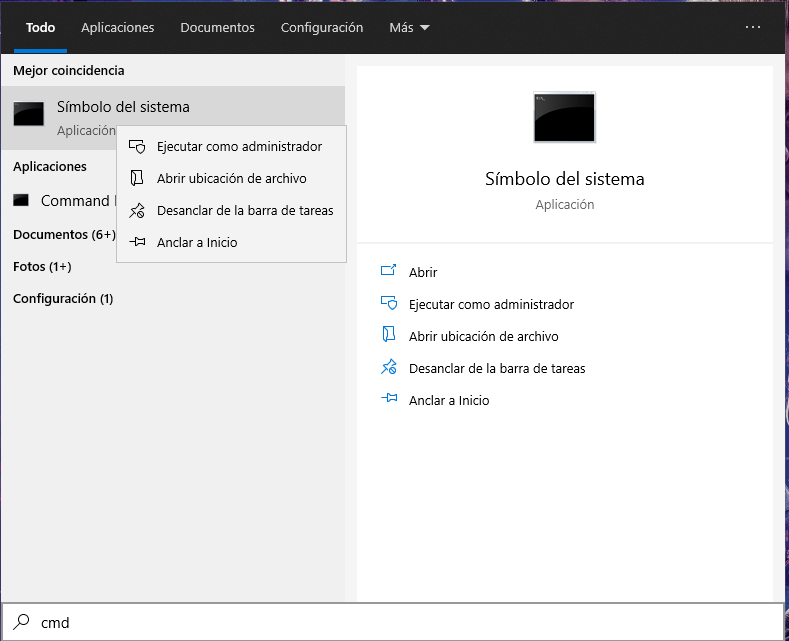
När vi har öppnat en kommandotolk eller konsolsession kommer vi att se alla alternativ som vi har tillgängliga och vi kommer att ge dig några exempel på hur detta program används.
Hur Net User Tool fungerar
Funktionen för detta kommando är verkligen enkel, särskilt för att visa information, om vi vill ändra information måste vi lägga in lite mer komplicerade kommandon. Om vi kör kommandot ” net user ”Utan några argument kommer vi att kunna se namnet på datorn och även vilka användare vi för närvarande har registrerat i vårt operativsystem.

I skärmdumpen ovan kan du se listan över användare som vi har i operativsystemet, för närvarande har vi användaren "Administratör" och "Gäst" som kommer som standard med installationen av Windows operativsystem. Vi har också användarnamnet "Bron" som är systemadministratör och den som för närvarande utför de olika kommandona som systemadministratör.
Det finns en lista med argument som vi kan använda för att se mer information om ett eller flera användarkonton, dessutom kan vi ange ett lösenord, aktivera användarkontot, inaktivera det och vi kan till och med radera användaren helt.
- Net -användarnamn : Detta uttalande returnerar all information som är associerad med det användarnamn som lämnades. Med andra ord kan konfigurationen av alla parametrar som är associerade med kontot ses.
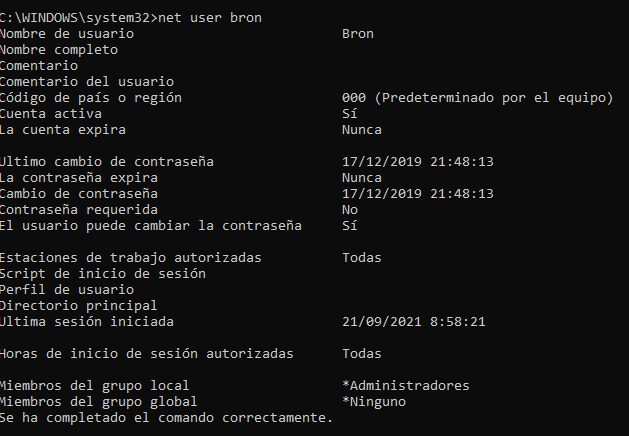
- Net User nombreUsuario lösenord : kopplar det angivna lösenordet till det angivna användarnamnet, så kan du ändra lösenordet med den specifika användaren.
- Användarnamn / aktiv användare: ja | Nej - Låter dig aktivera eller inaktivera användarens konto. Det vill säga, tillåt det kontot att logga in på systemet eller inte ens om lösenordet har angetts korrekt.
- Net User användarnamn lösenord / add : skapa en ny användare i systemet, ange det nya användarnamn och lösenord som vi vill att användaren ska ha. Det är väldigt likt det som nämns ovan, med den enda skillnaden att det föregående bara tjänar till att associera ett lösenord till en befintlig användare i operativsystemet, detta kommando används för att skapa en ny användare.
- Nätanvändarnamn / radera : tar bort användaren och allt som har med den att göra när det gäller konfiguration. Förändringarna är inte reversibla.
Om vi skriver kommandot « nätanvändare / hjälp »Vi kommer att kunna lansera hjälp av nätanvändare med var och en av de tillgängliga kommandona, dessutom kommer vi också att se en legend om vad var och en av de kommandon som vi har tillgängliga med detta program gör, för Därför vi kommer inte att ha för många problem att använda detta program, dessutom har vi olika exempel som vi kan köra för att testa vad var och en av dem gör.
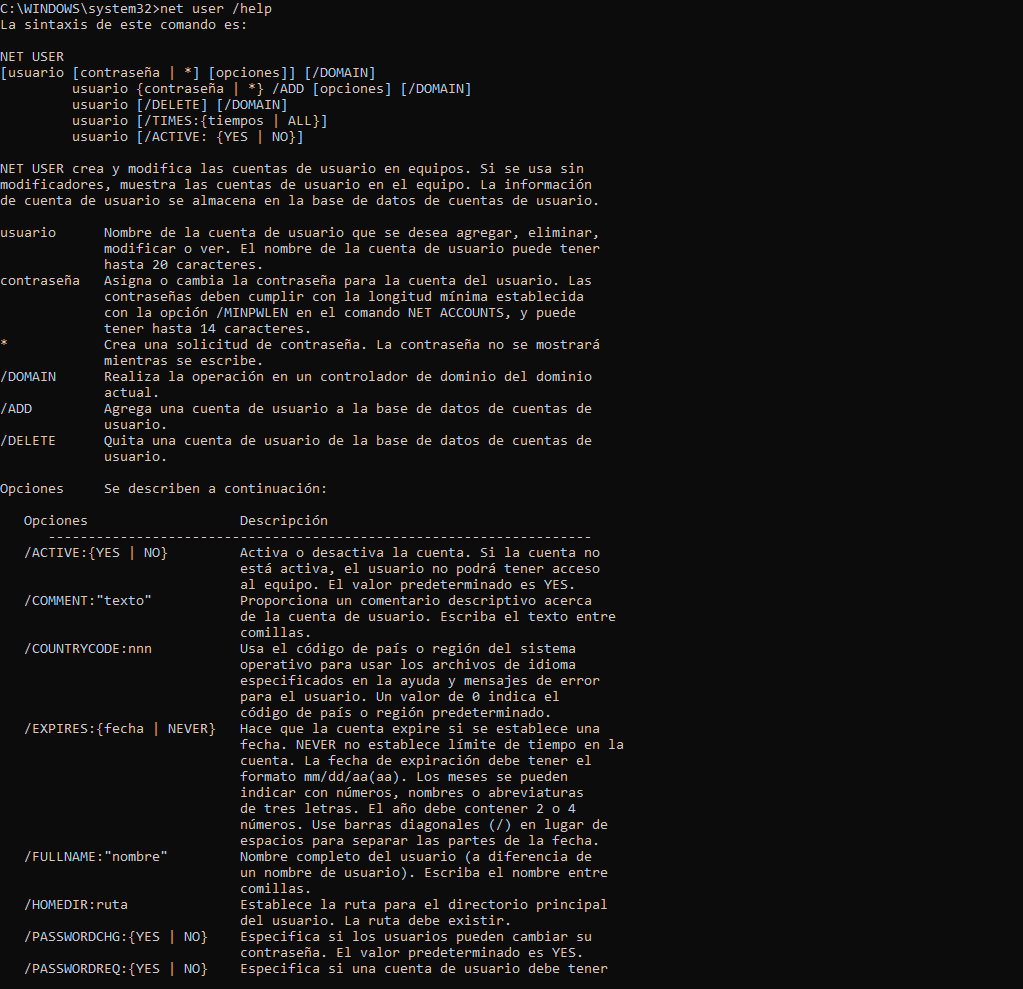
En mycket intressant funktion är att den också tillåter oss att konfigurera dessa användare direkt på en domänkontrollant för den aktuella domänen, så länge vi är administratörer för själva domänkontrollanten. Andra intressanta alternativ som nätanvändare tillåter oss är följande:
- / COMMENT: gör det möjligt att lägga till en kommentar till det användarkonto som vi ska skapa.
- / COUNTRYCODE: Lägg till land- eller regionskoden för operativsystemet för att använda språkfilerna.
- / EXPIRES: låter dig konfigurera när ett visst konto som vi ska lägga till eller ändra löper ut, om vi inte anger något kommer det aldrig att upphöra att gälla.
- / FULLNAME: detta alternativ tillåter oss att definiera användarens fullständiga namn, och inte bara användarnamnet för inloggning.
- / HOMEDIR: låter dig konfigurera sökvägen till användarens hemkatalog.
- / PASSWORDCHG: låter dig konfigurera om användare får ändra sitt eget åtkomstlösenord.
- / PASSWORDREQ: låter dig konfigurera att användare alltid har ett åtkomstlösenord.
- / LOGONPASSWORDCHG: tvingar lösenordsändringen för den aktuella användaren vid nästa inloggning.
- / PROFILEPATH - Ställer in sökvägen för användarens inloggningsprofil.
- / SCRIPTPATH: platsen för inloggningsskriptet för den aktuella användaren.
- / TIMES: timmar som en viss användare kan logga in.
- / USERCOMMENT: låter dig lägga till eller ändra en användares kommentar för kontot.
- / WORKSTATIONS - Visar upp till åtta datorer i nätverket från vilken en användare kan logga in.
Som du har sett är det här kommandot verkligen användbart för att hantera operativsystemanvändare, vi kan skapa, ändra, ta bort dem och även konfigurera deras lösenord, lösenordspolicyer, om kontot kan upphöra att gälla, rotkatalogen för en viss användare och många andra parametrar för att korrekt hantera alla användare av operativsystemet med nätanvändare för Windows.